Bạn đang dùng iPhone? Bạn đang gặp vấn đề về dung lượng pin iPhone? Bạn muốn tiết kiệm pin để gia tăng thời gian sử dụng iPhone trong ngày? Ở bài viết này, CareS sẽ gửi đến bạn 20 cách tiết kiệm pin cho iPhone nhanh chóng mà cực hiệu quả.
1. Các cách tiết kiệm pin iPhone quen thuộc ai cũng thực hiện được
Đối với các phương pháp ở phần này, việc thiết lập tính năng tiết kiệm pin iPhone sẽ rất là quen thuộc và dễ thực hiện. Hãy cùng tham khảo các cách sau nhé.
1.1 Kiểm soát thời lượng dùng pin trên điện thoại
Khi bạn cảm thấy dung lượng pin sử dụng hàng ngày hao hụt nhanh chóng mà không biết lý do vì đâu. Kiểm soát thời lượng dùng pin sẽ giúp bạn biết được lượng pin sau khi sạc đầy sẽ dùng cho những việc gì, ứng dụng nào.
Đây cũng là một cách tiết kiệm pin cho iPhone. Khi bạn biết được loại ứng dụng nào chiếm dụng pin cao nhất, bạn nên hạn chế hoặc ngừng sử dụng để có thể tiết kiệm pin iPhone.
Hướng dẫn
Để thực hiện tính năng này, bạn vào ứng dụng Cài đặt trên điện thoại. Sau đó, kéo xuống chọn vào mục Pin. Lúc này, bạn kéo xuống mục Sử dụng pin theo ƯD. Tại đây bạn sẽ xem được mức độ sử dụng ứng dụng của bạn. Biết được mỗi ứng dụng chiếm bao nhiêu phần trăm dung lượng pin trên iPhone.
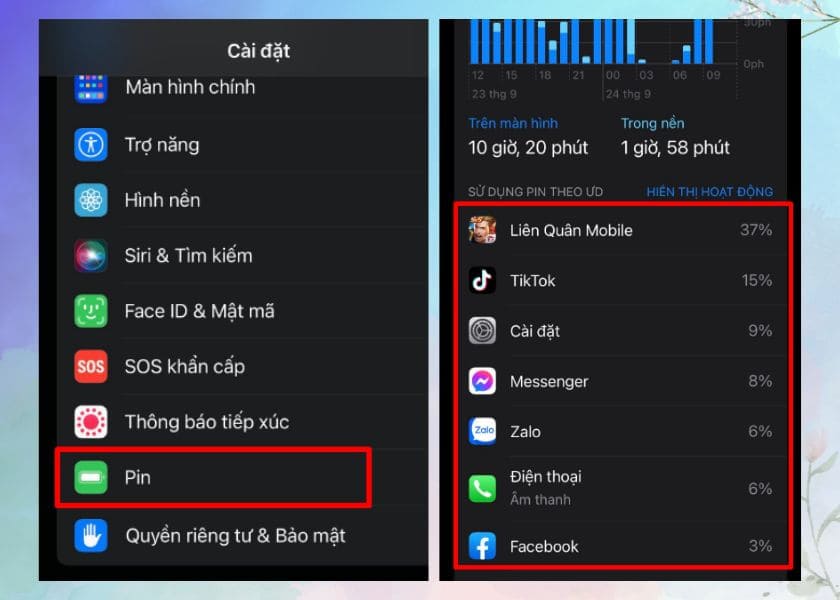
Lúc này, chỉ cần thấy ứng dụng nào chiếm dụng pin nhiều nhất, bạn nên hạn chế sử dụng và tắt khi không cần thiết.
1.2 Sử dụng chế độ tiết kiệm pin trên iPhone
Với phương pháp này, khi bật chế độ tiết kiệm pin thì thiết bị sẽ tiến hành kéo dài thời gian sử dụng khi pin yếu (20%, 10% pin). Thời gian kéo dài sử dụng sẽ rơi vào tầm 1-3 tiếng tùy vào tình trạng pin của mỗi thiết bị.
Hướng dẫn:
- Bước 1: Mở ứng dụng Cài đặt lên. Sau đó, bạn nhấn vào mục Pin để tiến hành bước thiết lập.
- Bước 2: Lúc này, tại dòng Chế độ nguồn điện thấp, bạn nhấn bật bằng cách chọn vào thanh gạt sao cho thanh chuyển sang màu xanh là được.
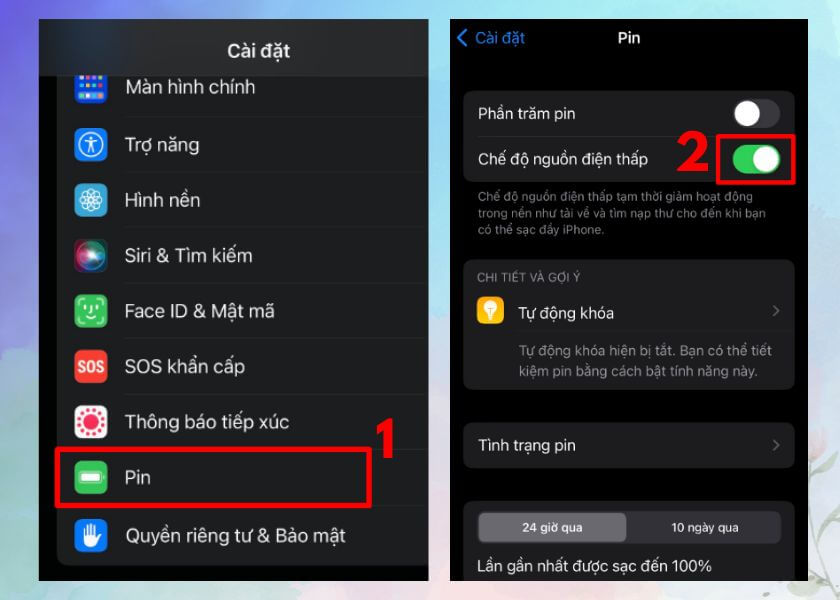
Ngoài ra, khi bật Chế độ nguồn điện thấp, thiết bị sẽ tắt sáng màn hình khi không sử dụng.
1.3 Tắt chế độ rung khi đổ chuông, tiết kiệm pin iPhone
Chế độ rung khi đổ chuông giúp bạn nhận biết được có cuộc gọi, tin nhắn, thông báo đến. Nhiều người nghĩ tính năng này khá hữu ích và sẽ không ảnh hưởng gì. Nhưng thực tế, khi bật chế độ rung, thiết bị của bạn cũng bị hao tổn pin một phần.
Để tắt chế độ rung khi đổ chuông, bạn thực hiện các bước sau:
- Mở ứng dụng Cài đặt. Sau đó, nhấn vào mục Âm thanh & Cảm ứng.
- Tại tab Rung, bạn nhấn tắt hết các mục, bằng cách nhấn vào thanh gạt, sao cho thanh gạt chuyển sang màu trắng là được.
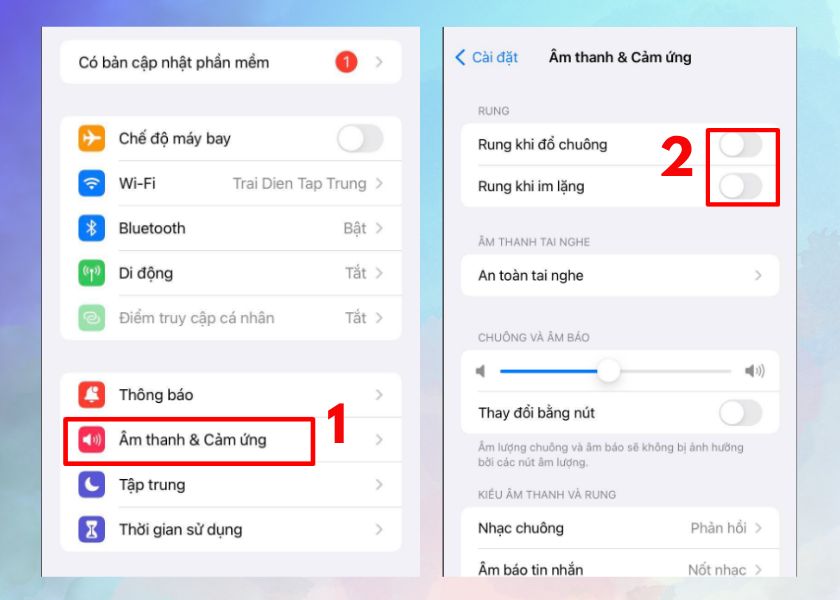
Như vậy, với thao tác đơn giản, bạn đã hoàn tất tắt chế độ rung khi đổ chuông để tiết kiệm pin iPhone.
1.4 Tiết kiệm pin bằng cách giảm độ sáng màn hình iPhone
Có một điều bạn cần biết, việc tăng ánh sáng màn hình càng cao sẽ càng làm hao tốn dung lượng pin của bạn. Bởi iPhone là dòng điện thoại có độ phân giải màn hình khá cao, nên sẽ tốn nhiều năng lượng cho việc duy trì ánh sáng nhiều hơn.
Để giảm độ sáng màn hình iPhone, bạn thực hiện các thao tác sau:
- Đầu tiên, Bạn vuốt màn hình từ góc phải phía trên cùng màn hình xuống để vào Trung tâm điều khiển.
- Sau đó tại thanh ánh sáng, bạn kéo xuống để giảm độ sáng màn hình.
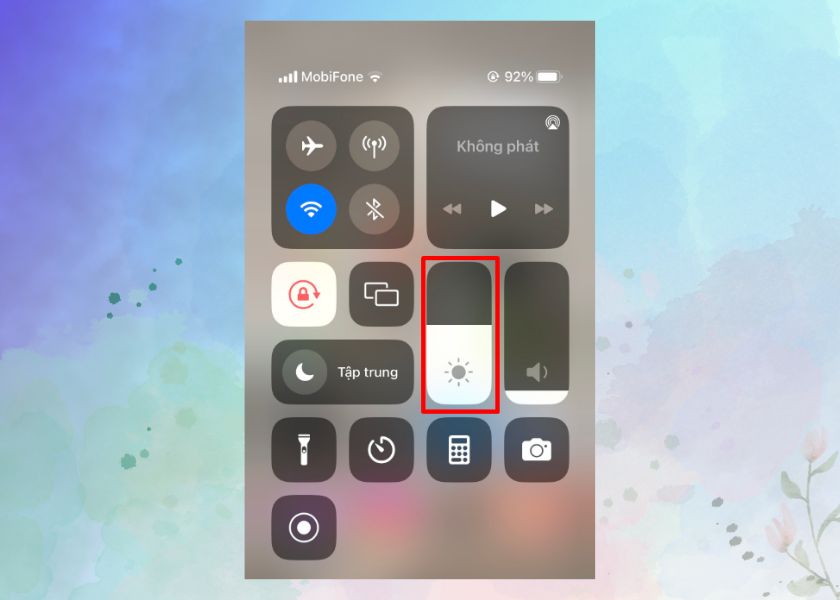
Thao tác này ngoài việc tiết kiệm pin iPhone của bạn, nó còn giúp bạn bảo vệ mắt đỡ mỏi khi ánh sáng màn hình quá cao.
1.5 Gỡ bớt các ứng dụng không cần thiết để tiết kiệm pin iPhone
Gỡ bớt các ứng dụng không cần thiết là một cách hiệu quả để giúp tiết kiệm pin iPhone. Bạn có thể xóa bớt các ứng dụng giải trí như: Liên quân, TikTok, đặc biệt là Facebook. Bởi, Facebook được cho là một loại ứng dụng ngốn pin khá nhiều.
Cách gỡ ứng dụng trên iPhone như sau:
- Bạn hãy nhấn giữ vào ứng dụng bạn muốn gỡ. Sau đó, nhấn vào Xóa ứng dụng.
- Tiếp theo, bạn chọn tiếp vào Xóa ứng dụng để xác nhận gỡ ứng dụng.
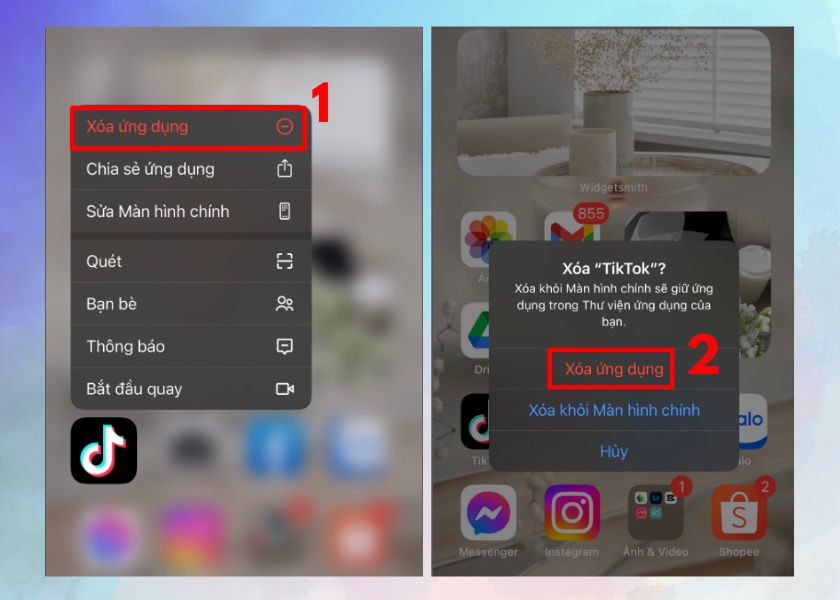
Đó là các bước bạn cần làm để gỡ ứng dụng nhằm tiết kiệm pin cho iPhone.
2. Hướng dẫn cách tiết kiệm pin cho điện thoại iPhone mới nhất
Ngoài những cách đơn giản, truyền thống phía trên. Ở phần này, CareS sẽ bật mí cho các bạn cách tiết kiệm pin iPhone mới nhất.
2.1 Bật tính năng tối ưu hóa sạc trên iPhone
Tối ưu hóa sạc trên iPhone là quá trình nắm bắt thói quen sử dụng iPhone của bạn mỗi ngày, kể cả lúc sạc pin của bạn. Sau đó, tính năng sẽ tính toán thời gian đầy pin của thiết bị khi bạn sạc qua đêm.
Từ đó, sau 1 khoảng thời gian, khi bạn sạc pin iPhone qua đêm, thiết bị sẽ tự ngắt sạc và chờ đến khi bạn gần thức sẽ tiến hành sạc đầy.
Các bước bật tính năng tối ưu hóa sạc trên iPhone như sau:
- Bạn mở ứng dụng Cài đặt lên và vào mục Pin. Sau đó, bạn nhấn vào Tình trạng pin để sang bước tiếp theo.
- Lúc này, tại dòng Sạc pin được tối ưu hóa, bạn chọn vào thanh gạt để thanh chuyển sang màu xanh.
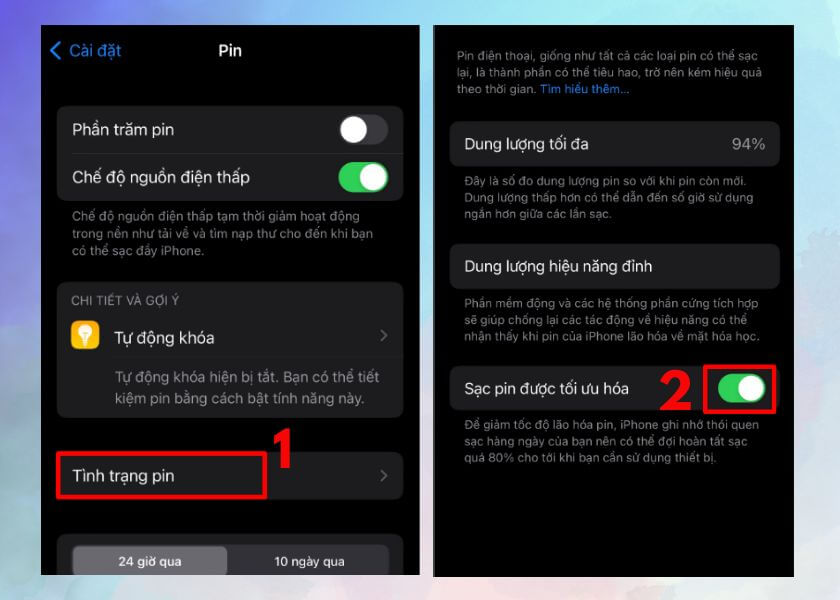
Như vậy, bạn đã hoàn tất các bước để bật tính năng tối ưu hóa sạc trên iPhone.
2.2 Cài đặt chế độ tự động tắt màn hình nhanh hơn
Thông thường, bạn có thói quen để màn hình sáng khi không sử dụng. Điều này sẽ khiến iPhone của bạn bị hao tốn pin rất nhiều. Ở phương pháp này, thiết bị của bạn sẽ tiết kiệm pin với tính năng tự động tắt màn hình điện thoại khi bạn không sử dụng thiết bị.
Các bước cài đặt chế độ tự động tắt màn hình như sau:
- Bạn vào Cài đặt và chọn vào mục Màn hình và độ sáng.
- Sau đó, bạn kéo màn hình xuống phía dưới và nhấn vào Tự động khóa. Lúc này, bạn chọn vào khoảng thời gian bạn muốn tắt màn hình khi không dùng điện thoại.

Ví dụ: Khi bạn chọn 1 phút, tức là khi thiết bị bạn mở màn hình và không sử dụng, sau 1 phút, thiết bị bạn sẽ tự động tắt màn hình để tiết kiệm pin iPhone.
2.3 Ngắt kết nối mạng hoặc chia sẻ Bluetooth khi không sử dụng
Đối với việc kết nối mạng (WiFi, Dữ liệu di động) và chia sẻ Bluetooth sẽ khiến pin iPhone của bạn hao tốn rất nhiều. Chính vì vậy, để tiết kiệm pin iPhone, bạn nên tắt hết các kết nối mạng và Bluetooth để thiết bị có thể duy trì thời lượng pin lâu hơn.
Các bước ngắt kết nối mạng như và Bluetooth như sau:
- Kéo màn hình từ phía trên góc phải xuống để mở Trung tâm điều khiển.
- Sau đó, nhấn vào các biểu tượng như hình bên dưới để tắt.
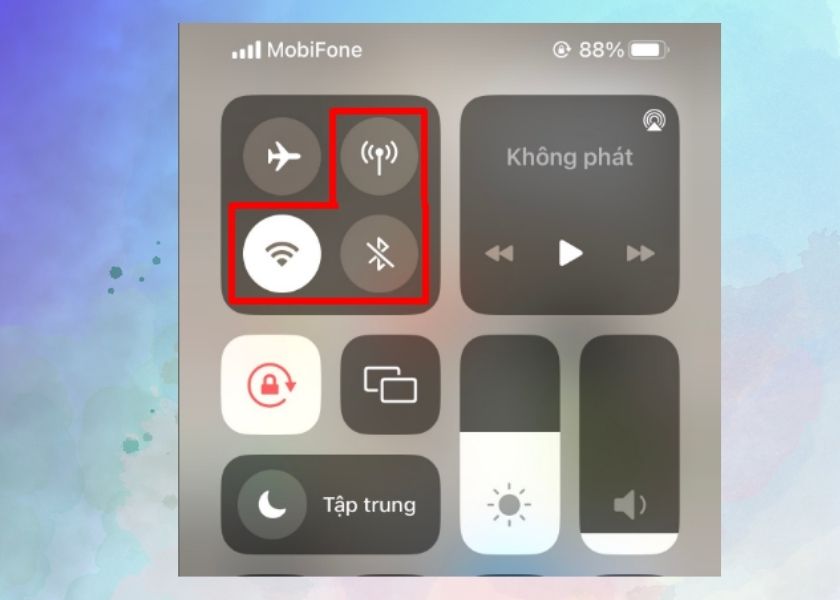
Hy vọng với các bước trên, khi không cần đến, bạn hãy nhớ tắt các mục kết nối mạng và chia sẻ Bluetooth để tiết kiệm pin iPhone.
2.4 Tắt chế độ làm mới ứng dụng trong nền
Chế độ làm mới ứng dụng trong nền là một tính năng cho phép các ứng dụng chạy ngầm trên thiết bị của bạn. Ngoài ra, tính năng còn cho phép các ứng dụng tự động tìm kiếm, thông báo thông tin đến bạn kể cả khi bạn không chạy ứng dụng trên màn hình.
Để tiết kiệm pin iPhone, bạn cần tắt chế độ làm mới ứng dụng trong nền. Các bước tắt tính năng này như sau:
- Mở ứng dụng Cài đặt. Sau đó, bạn vào mục Cài đặt chung.
- Tiếp theo, chọn vào mục Làm mới ứng dụng trong nền. Lúc này, bạn chọn tiếp vào dòng Làm mới ứng dụng trong nền ở đầu trang.
- Cuối cùng, bạn chọn vào mục Tắt.
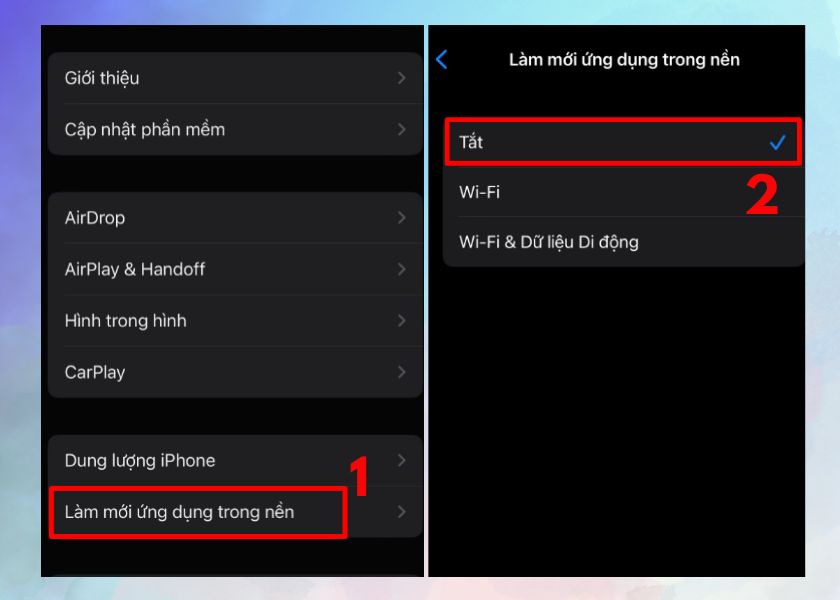
Như vậy, bạn đã hoàn tất các bước thiết lập tắt chế độ làm mới ứng dụng trong nền để tiết kiệm pin iPhone.
2.5 Hủy bỏ chọn tính năng giảm chuyển động
Tính năng này có chức năng giảm chuyển động giao diện người dùng, kể cả những hiệu ứng bị sai của các biểu tượng. Tuy nhiên, nếu cảm thấy không cần thiết, bạn nên tắt nó đi để tiết kiệm pin cho iPhone.
Để hủy bỏ chọn tính năng giảm chuyển động, bạn thực hiện như sau:
- Vào mục Cài đặt > Chọn Trợ năng để tiến hành thiết lập.
- Nhấn vào Chuyển động > Tại dòng Giảm chuyển động, bạn nhấn tắt tính năng ở thanh gạt.
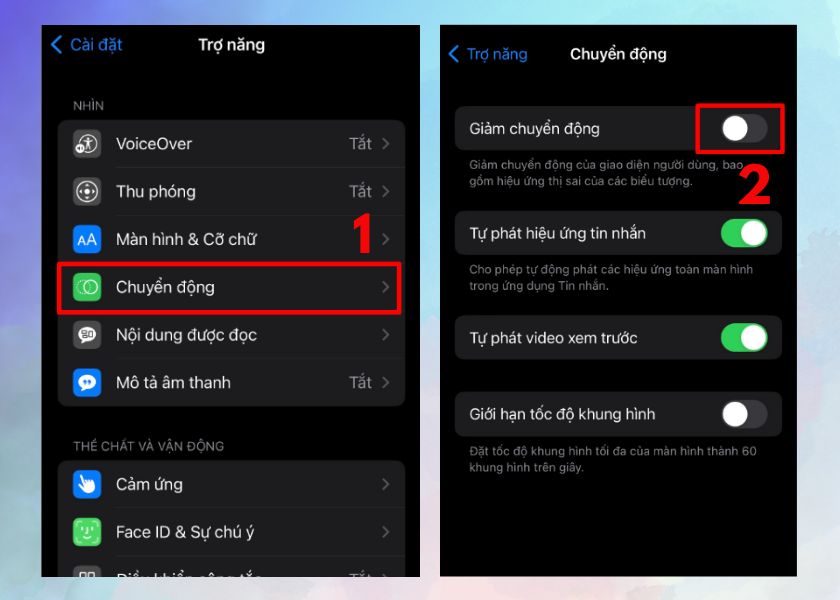
Với các bước trên là bạn đã hủy bỏ chọn tính năng giảm chuyển động, để có thể giúp thiết bị tiết kiệm pin.
2.6 Tắt tính năng tự động cập nhật thời gian
Tính năng tự động cập nhật thời gian có nghĩa thiết bị sẽ cập nhật khi bạn thay đổi múi giờ khu vực sinh sống. Điều này có nghĩa là thiết bị phải định vị được vị trí của bạn, dẫn đến việc hạ pin nhanh chóng. Để tắt tính năng này, bạn thực hiện như sau:
- Mở ứng dụng Cài đặt và vào mục Cài đặt chung.
- Sau đó, bạn kéo xuống chọn vào Ngày & Giờ.
- Cuối cùng, tại dòng Đặt tự động, bạn chuyển sang chế độ tắt bằng cách nhấn vào thanh gạt sao cho thanh chuyển sang màu xám.
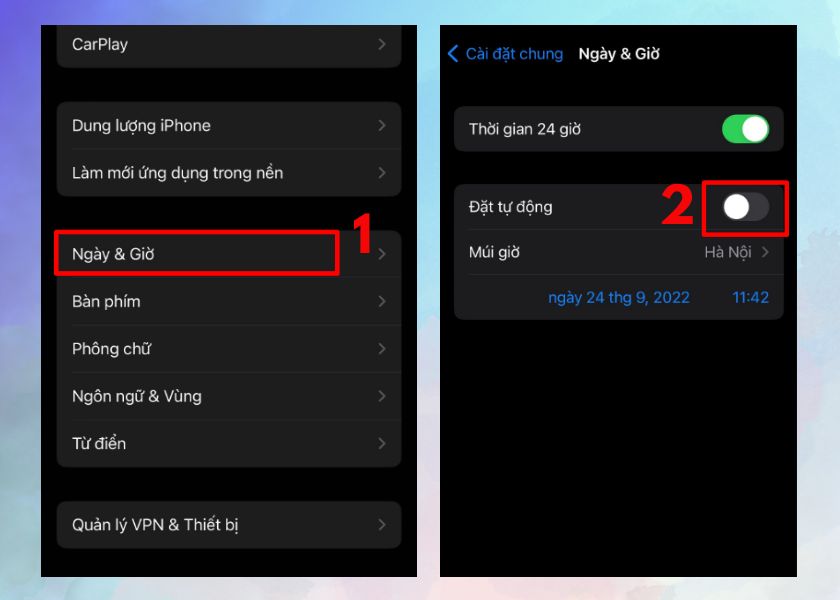
Như vậy, bạn đã hoàn tất các thao tác tắt tính năng tự động cập nhật thời gian tiết kiệm pin cho iPhone.
2.7 Tắt tính năng thông báo cho các ứng dụng không cần đến
Tính năng thông báo sẽ làm màn hình điện thoại của bạn phát sáng lên khi có thông báo tới. Điều này làm cho pin của bạn bị hao hụt đáng kể. Để tắt thông báo cho ứng dụng, bạn thao tác như sau:
- Mở ứng dụng Cài đặt lên và vào mục Thông báo.
- Lúc này, bạn kéo lướt xuống dưới và nhấn vào ứng dụng bạn muốn tắt thông báo.
- Sau đó, bạn nhấn tắt vào dòng Cho phép Thông báo.
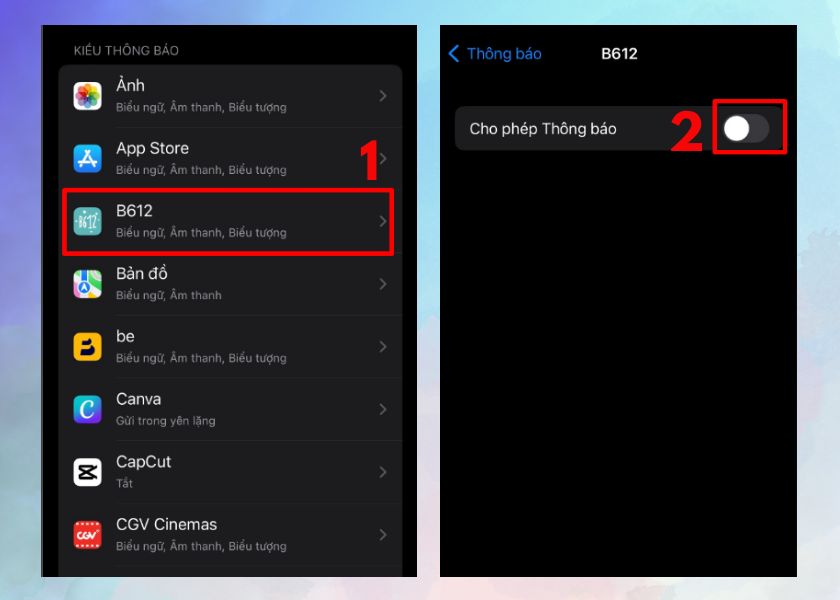
Việc tắt thông báo cho các ứng dụng không cần thiết, ngoài giúp bạn tiết kiệm pin iPhone, cách làm này còn giúp bạn tránh bị làm phiền khi nhận liên tục những thông báo không quan trọng.
3. Mẹo tiết kiệm pin cho iPhone cực hiệu quả
Ngoài những phương pháp đã nêu trên, ở phần này, CareS sẽ tiếp tục chia sẻ đến bạn một số mẹo tiết kiệm pin cho iPhone cực kì hiệu quả.
3.1 Hạn chế cập nhật phần mềm iOS mới nếu chưa cần thiết
Đối với người dùng iPhone thì việc nâng cấp hệ điều hành là một điều quen thuộc. Tuy nhiên, nâng cấp hệ điều hành sẽ khiến cho iPhone của bạn nhanh chóng tuột pin hơn. Do đó, nếu hệ điều hành bạn đang sử dụng vẫn còn tốt, bạn nên hạn chế cập nhật phần mềm iOS mới nếu chưa cần thiết.
Để tắt tính năng tự động cập nhật iOS trên iPhone, bạn thực hiện như sau:
- Mở ứng dụng Cài đặt và vào Cài đặt chung.
- Sau đó, bạn nhấn vào mục Cập nhật phần mềm. Tại dòng Tự động cập nhật, bạn chọn vào đó. Cuối cùng, để tắt tính năng tự cập nhật phần mềm, tại dòng Cài đặt bản cập nhật iOS, bạn nhấn vào thanh gạt để tắt tính năng.

Như vậy, thiết bị của bạn sẽ không tự động cập nhật phần mềm iOS mới nữa. Việc này sẽ giúp bạn tiết kiệm pin cho điện thoại iPhone hiệu quả.
3.2 Bật chế độ máy bay trong trường hợp sóng yếu
Trong trường hợp thiết bị rơi vào vùng sóng yếu, không kết nối mạng và liên lạc được. Đồng thời lúc đó pin của bạn cũng đang cạn kiệt. Để tiết kiệm pin iPhone trong lúc đó, bạn nên bật chế độ máy bay lên.
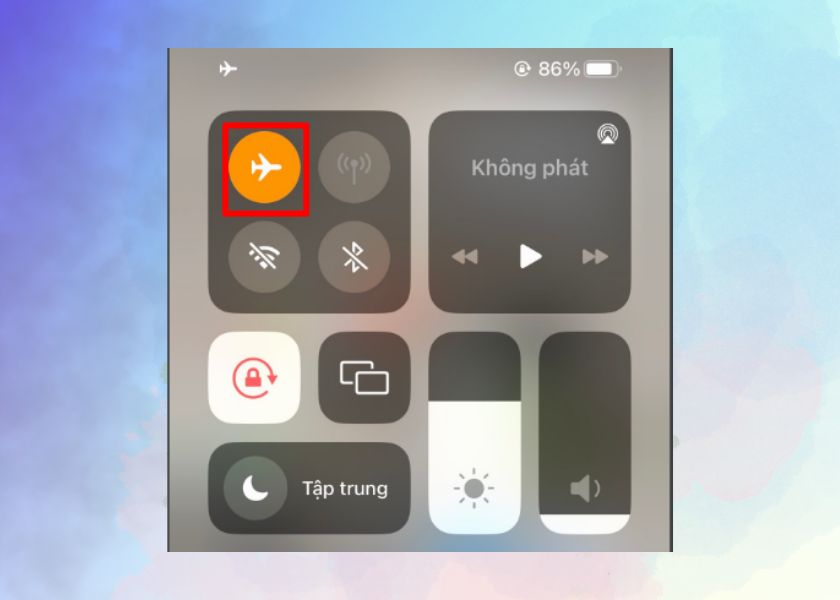
Ngoài ra, những lúc bạn ngủ hoặc không dùng đến điện thoại, bạn cũng nên bật chế độ máy bay để tiết kiệm pin cho iPhone.
3.3 Bỏ chọn tính năng tìm kiếm trong Spotlight
Trường hợp bạn không có nhu cầu sử dụng tính năng tìm kiếm trên Spotlight. Hoặc chỉ tìm kiếm ở một phạm vi nhỏ, bạn nên tắt tính năng này đi. Để tắt tính năng tìm kiếm trong Spotlight, bạn thực hiện như sau:
- Vào Cài đặt và kéo xuống chọn vào Siri & Tìm kiếm.
- Lúc này, bạn kéo xuống chọn vào ứng dụng bạn muốn bỏ chọn tính năng. Sau đó, bạn tắt chọn hết các mục trong đó sao cho thanh gạt chuyển sang màu xám.
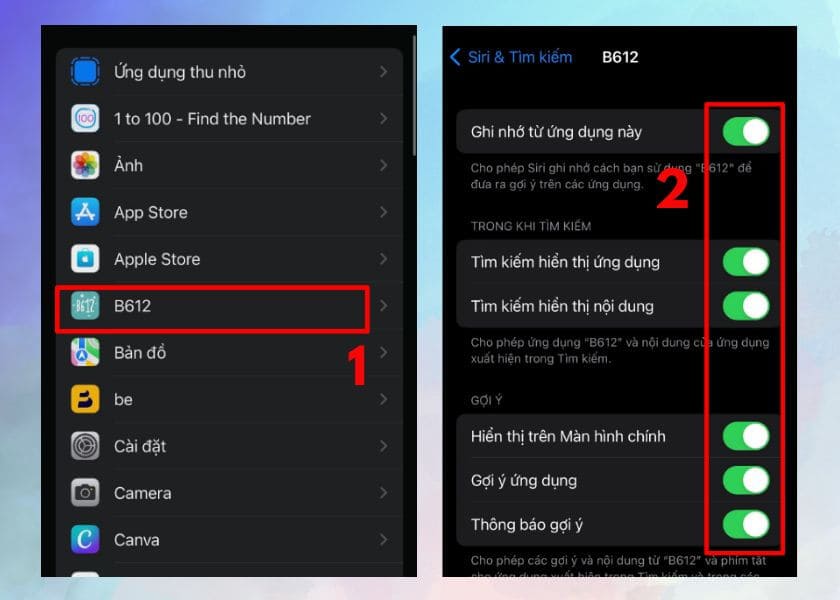
Bây giờ, bạn lại hoàn tất thêm 1 cách để tiết kiệm iPhone của bạn.
3.4 Hủy chọn tính năng tự động tìm nạp dữ liệu mới cho Mail, Danh bạ, Lịch
Để tiết kiệm pin cho iPhone, nên hủy chọn tính năng tự động nạp tìm dữ liệu mới cho Mail, Danh bạ, Lịch. Bạn thực hiện thao tác sau:
Bước 1: Mở ứng dụng Cài đặt và lướt xuống chọn vào Mail. Sau đó, bạn chọn vào Tài khoản.

Bước 2: Lúc này, bạn nhấn vào dòng Tìm nạp dữ liệu mới. Cuối cùng, tại dòng Push, bạn nhấn vào thanh gạt chuyển sang màu xám là được.

Đối với Danh bạ và Lịch, bạn thực hiện các bước tương tự như trên để hủy chọn tính năng tự động nạp tìm dữ liệu mới.
3.5 Tắt trợ lý giọng nói Siri giúp tiết kiệm pin trên iPhone
Tính năng trợ lý giọng nói Siri là tính năng ít người sử dụng đến. Tính năng này sẽ có thể giao tiếp với bạn thông qua giọng nói và hỗ trợ tìm kiếm, hỗ trợ theo yêu cầu của bạn. Nếu không cần, bạn nên tắt tính năng này đi để tiết kiệm pin cho iPhone của mình. Các bước tắt trợ lý giọng nói Siri như sau:
- Mở mục Siri & Tìm kiếm ở trong ứng dụng Cài đặt.
- Sau đó, bạn tắt các mục trong tab Hỏi Siri bằng cách nhấn vào thanh gạt, sao cho thanh gạt chuyển sang màu xám là được.
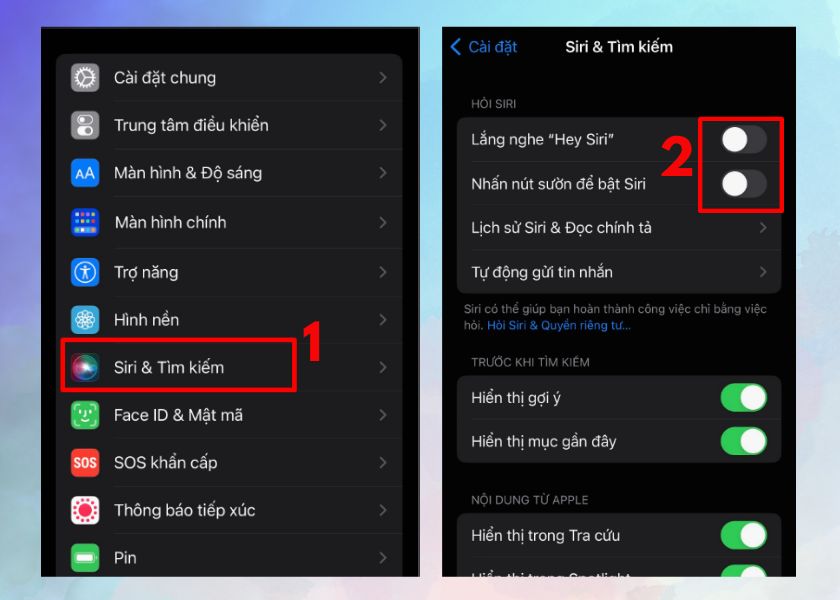
Như vậy là bạn đã hoàn tất thêm một cách để tiết kiệm pin cho iPhone của mình.
3.6 Mở giới hạn theo dõi quảng cáo
Lưu ý: Đây là cách áp dụng được cho các dòng iPhone từ iOS 8 trở lên. Tính năng này giúp hạn chế hiện các quảng cáo trên thiết bị của bạn. Góp phần giảm hao tụt pin nhanh.
Các bước mở giới hạn theo dõi quảng cáo gồm:
- Bạn vào mục Quyền riêng tư & Bảo mật trong ứng dụng Cài đặt.
- Sau đó, bạn kéo xuống cuối màn hình, chọn vào Quảng cáo của Apple. Tại dòng Quảng cáo được cá nhân hóa, nhấn vào thanh gạt sao cho chuyển sang màu xanh là được.
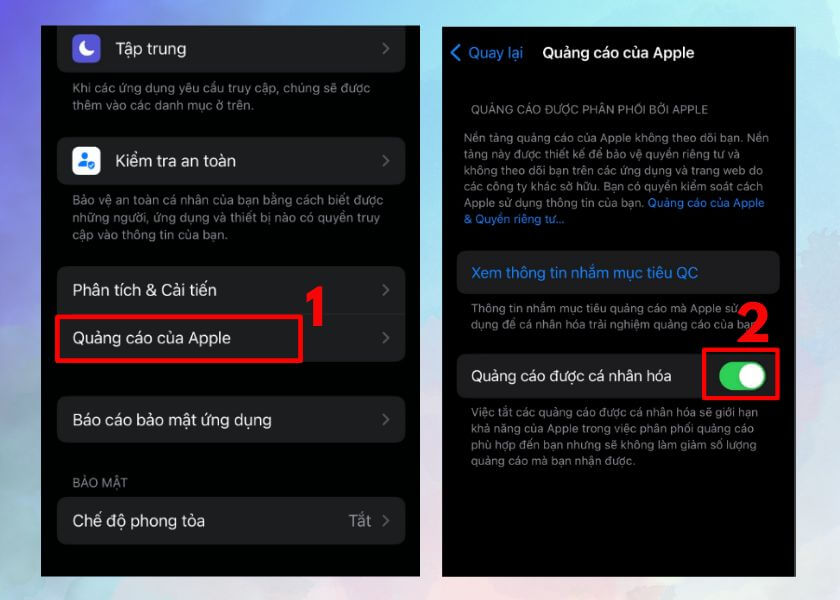
Đến đây, bạn đã thực hiện xong các bước để mở giới hạn theo dõi quảng cáo.
3.7 Tiết kiệm pin iPhone bằng cách tắt tự động đồng bộ iCloud
Tự đồng bộ iCloud là tính năng thiết bị sẽ tự động lưu trữ dữ liệu mới của bạn vào iCloud. Việc này đồng nghĩa thiết bị sẽ phải chạy ngầm khi có dữ liệu mới được nạp vào điện thoại. Điều này sẽ làm thiết bị bạn hao tốn một số lượng pin nhất định.
Để tiết kiệm pin trên iPhone, bạn cần tắt tính năng tự đồng bộ iCloud. Các bước thực hiện khá đơn giản, bạn làm như sau:
- Vào ID Apple của bạn trong ứng dụng Cài đặt. Sau đó, nhấn vào mục iCloud.
- Tại tab Ứng dụng sử dụng iCloud, bạn chọn ứng dụng bạn muốn tắt tự đồng bộ iCloud và thực hiện nhấn tắt chúng sao cho thanh gạt chuyển sang trắng.
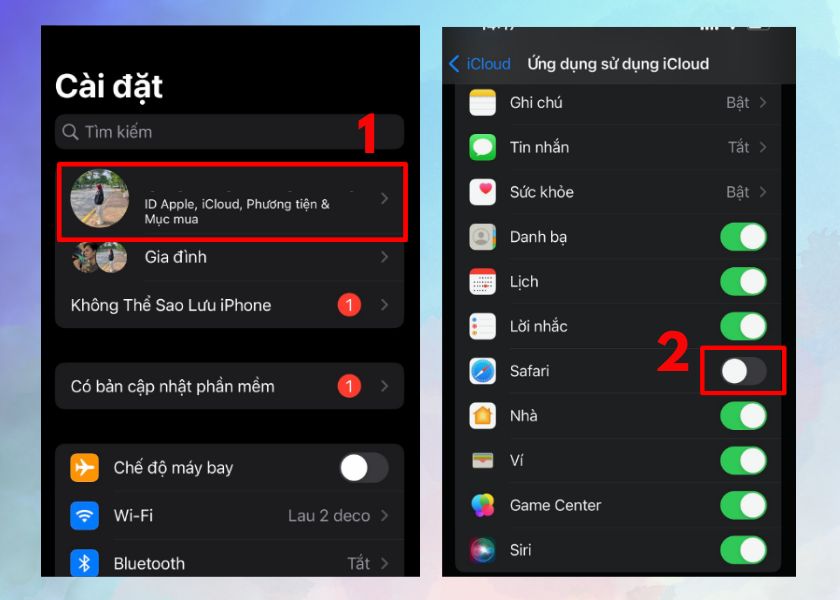
Vậy là bạn đã hoàn tất việc tắt tính năng tự động bộ iCloud, giúp thiết bị của bạn tiết kiệm pin iPhone.
3.8 Hạn chế sử dụng camera và các ứng dụng giải trí để tiết kiệm pin iPhone
Có một điều bạn cần biết là khi sử dụng Camera chụp ảnh một lúc, pin của bạn sẽ bị tụt rất nhanh. Đồng thời, việc sử dụng Camera và ứng dụng giải trí lâu sẽ dẫn đến nóng máy.
Chính bởi lẽ đó, bạn nên hạn chế tối đa việc sử dụng Camera và các ứng dụng giải trí để tiết kiệm pin cho iPhone của mình.
4. Video hướng dẫn tiết kiệm pin iPhone hiệu quả
Để tìm hiểu chi tiết hơn về các phương pháp trên, mời bạn theo dõi video từ CareS TV:
Trên đây là tổng hợp 20 cách tiết kiệm pin iPhone đơn giản và dễ thực hiện. Trung tâm bảo hành Apple – CareS hy vọng có thể giúp bạn biết cách gia tăng thời gian sử dụng iPhone. Đồng thời nâng cao tuổi thọ pin iPhone.
Tuy nhiên, bạn nên lưu ý rằng, đây là cách tiết kiệm pin chung cho iPhone. Hiệu quả mà các phương pháp này mang lại sẽ tùy thuộc vào tình trạng máy và tuổi thọ pin của thiết bị.
Với những thiết bị iPhone đã sử dụng thời gian lâu, các phương pháp này chỉ có thể giúp bạn tiết kiệm pin một phần. Nó sẽ không mang lại hiệu quả cao bằng các iPhone mới sử dụng, tuổi thọ pin còn dài.
Xem thêm nhiều mẹo hay, tin tức mới về iPhone, iPad, Macbook tại https://cares.vn/












